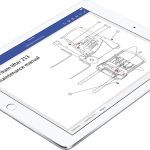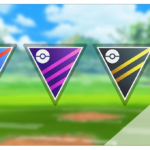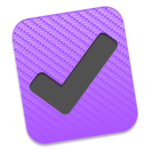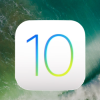iPhoneなどのiOSデバイスを使用しているユーザーの多くがWebを閲覧する場合、Safariが標準的に最も利用されているWebブラウザ・アプリかと思います。App Storeから他のWebブラウザ・アプリ、「Google Chrome」や「Firefox」などの他のアプリを手に入れることができますが、ほとんどのiPhoneユーザーは標準でインストールされている「Safari」でWebサイトをブラウジングしています。
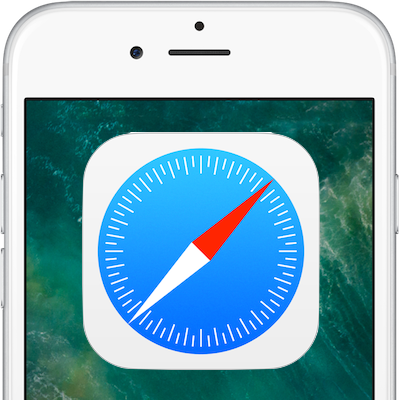
「Safari」を使っていて、開いているタブを「誤って閉じてしまった」という経験はありませんか。閉じてしまった後で、再度そのサイトを開こうとして大慌て、誤って閉じてしまったサイトが分からずに諦めてしまった、なんて経験ありますよね。「閉じてしまったタブを再度開けたらいいのに…」と後悔してもそのサイトは蘇りません。
ここではiPhone、iPad、そしてiPod touchのiOSデバイスでプリインストールされているWebブラウザ「Safari」で最近閉じたタブを再度開く方法を紹介します。
Safariの最近閉じたタブを再度開く方法
- まずは、iPhoneに標準装備されているWebブラウザ・アプリ「Safari」を立ち上げてください。
- Safariを立ち上げたら、画面下にある一番右サイドのボタンをタップします。
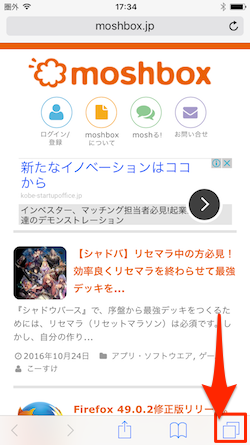
- 画面には現在開いているウィンドウ・タブが表示されます。ここで、表示されているタブのいずれかをタブ左上の「×」ボタンをタップして閉じます。
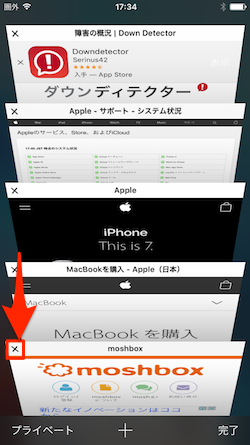
- 画面下中央にある「+」ボタンを軽くプレスしてみてください(タップではありません)。
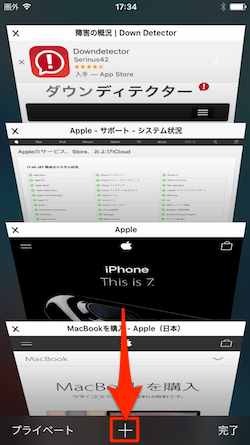
- 通常、「+」ボタンをタップすると空白の新しいページを表示しますが、プレス・ジャスチャーでは「最近閉じたタブ」を表示してくれます。
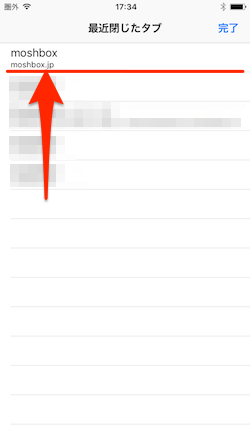
出来ましたか?これで、誤ってみようとしているサイト・タブを閉じてしまっても安心です。「最近閉じたタブ」一覧から簡単に見ようとしていた、あるいは見ていたサイトを復活させることができます。